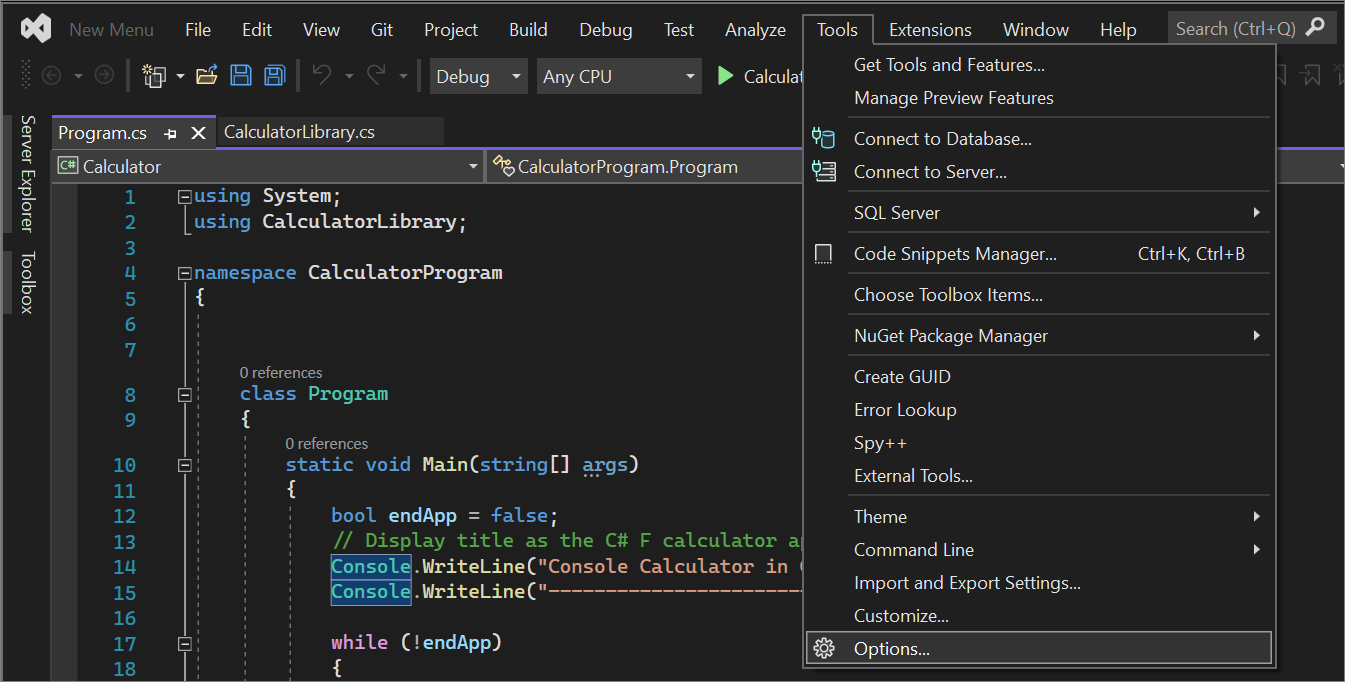Zarządzanie zawijaniem wyrazów w edytorze
Możesz włączyć i wyłączyć opcję zawijania tekstu . Po ustawieniu tej opcji część długiego wiersza wykracza poza bieżącą szerokość okna Edytor kodu jest wyświetlana w następnym wierszu. Gdy ta opcja jest wyczyszczona, można przewinąć ekran w prawo, aby zobaczyć końce długich linii. Możesz wyłączyć tę opcję, aby ułatwić korzystanie z numerowania wierszy.
Aby ustawić preferencje zawijania wyrazów
Na pasku menu programu Visual Studio wybierz pozycję narzędzia Tools>Options.
Wybierz Edytor tekstu>Wszystkie języki>Ogólne, aby ustawić tę opcję globalnie.
— lub —
Wybierz pozycję Edytor tekstu, wybierz folder zgodny z używanym językiem programowania. Następnie wybierz folder Ogólne. Na przykład wybierz Edytor tekstów>C#>Ogólne.
W obszarze Ustawieniawybierz lub wyczyść opcję zawijania tekstu.
Po wybraniu opcji zawijania wyrazów, opcja Pokaż wizualne znaki dla opcji zawijania wyrazów zostanie włączona.
Notatka
Opcja Pokaż wizualne symbole dla zawijania wierszy pokazuje wskaźnik w postaci strzałki powrotnej, gdzie długa linia zawija się na drugą linię. Te strzałki przypomnienia nie są dodawane do kodu. Są one przeznaczone tylko do celów wyświetlania.
Znane problemy
Jeśli znasz zawijanie wyrazów w Notatniku++, Wzniosły tekst lub Visual Studio Code (VS Code), pamiętaj o następujących problemach, w których program Visual Studio zachowuje się inaczej niż inne edytory:
- nieoczekiwane i sporadyczne wcięcia
- dwukrotne naciśnięcie Home powinno spowodować przesunięcie kursora na bardzo początek wiersza